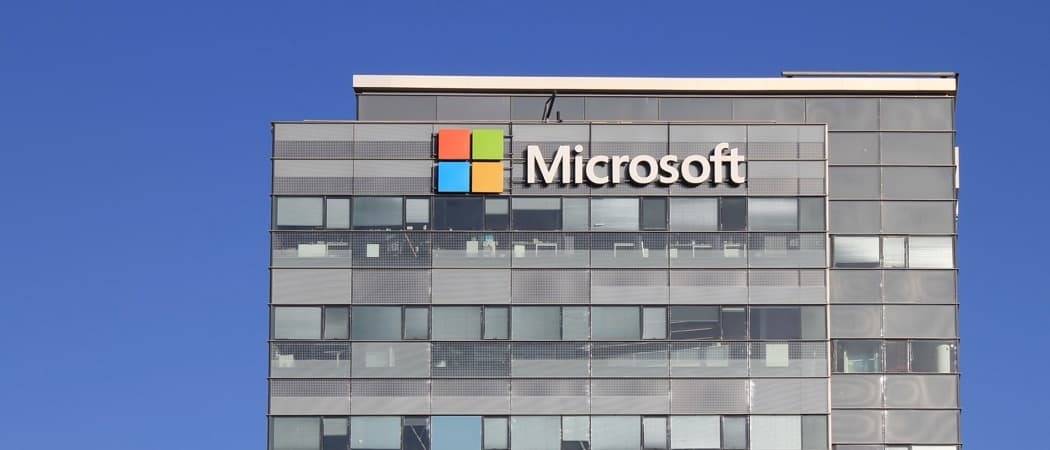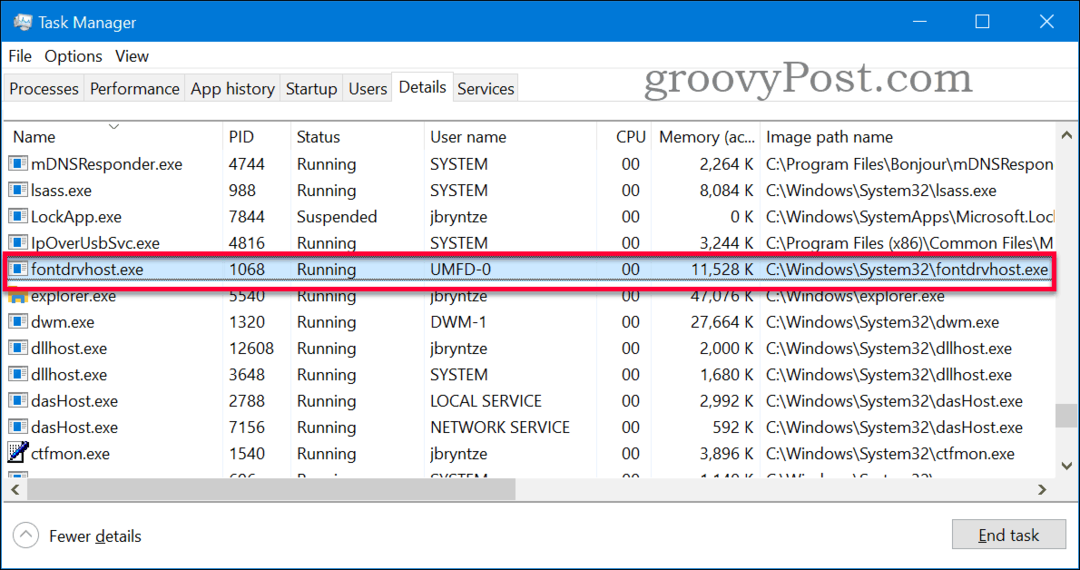מיקרוסופט הופכת את המעבר מ- Gmail ל- Outlook.com הרבה יותר קל
מיקרוסופט Outlook.Com מומלצים / / March 18, 2020
מיקרוסופט הודיעה שהיא מקלה על המעבר מג'ימייל לדוא"ל Outlook.com שלה. הוא משתמש בכלי אינטרנט חדש המתחבר בצורה מאובטחת עם OAuth.
מיקרוסופט הודיע שהיא הופכת את תהליך המעבר מג'ימייל ל- Outlook.com לתהליך קל יותר. בחנו כיצד לעשות זאת הוסף Gmail ל- Outlook.com לפני יותר משנה, מיקרוסופט שידרה את התהליך והפכה אותו ליותר יעיל. להלן מבט כיצד התהליך הפך להרבה יותר קל.
ייבא את Gmail ל- Outlook.com
צור חשבון חדש או התחבר לחשבון הקיים שלך ועבור אליו תיבת דואר נכנס> אפשרויות> ייבא חשבונות דוא"ל. או כדי להגיע לשם בקלות, פשוט לחץ הקישור הזה כדי להפעיל את אשף הייבוא.
אם אתה חדש ב- Outlook.com ולא מכיר את הממשק, הנה הצעד-אחר-שלב:
לחץ על הגדרות (סמל גלגל השיניים) ואז על הגדרות דואר נוספות.
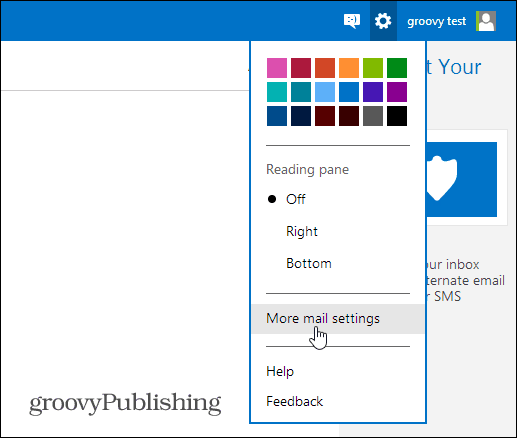
ואז תחת הקטע ניהול חשבונך, לחץ על ייבא חשבונות דוא"ל.
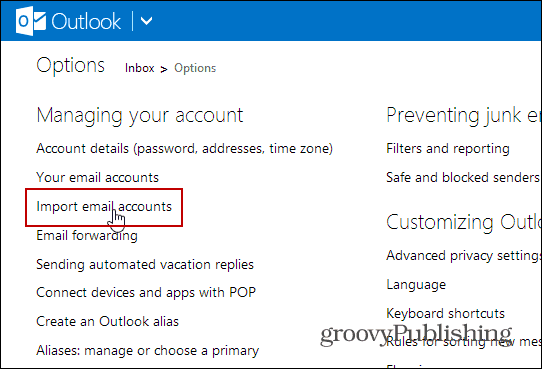
במסך הבא לחץ על גוגל.
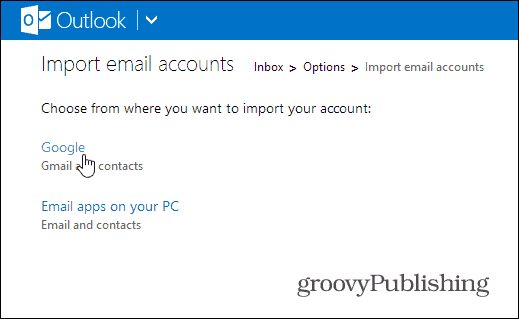
זה יתחיל באשף הייבוא. לחיצה על אפשרויות תאפשר לכם לבחור לייבא דוא"ל לתיקיות קיימות, או לייבא דואר לתיקים חדשים. הגדרת ברירת המחדל אמורה להיות בסדר עבור רוב האנשים.
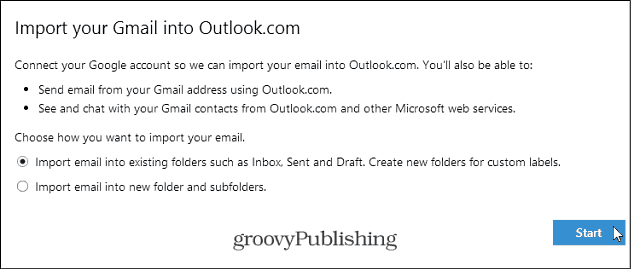
לאחר לחיצה על כפתור התחל, יהיה עליך לאשר ליישום המקוון לגשת לחשבון Google שלך.
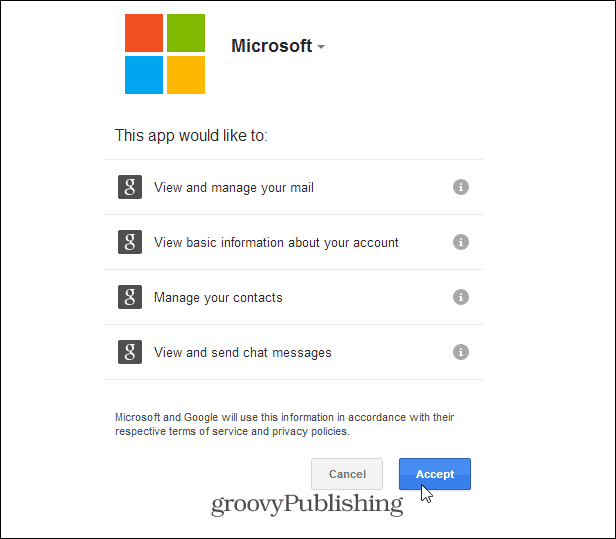
זהו זה! תקבל הודעה שמיקרוסופט מייבאת את הנתונים מחשבון Gmail שאליו אתה מחובר כעת.
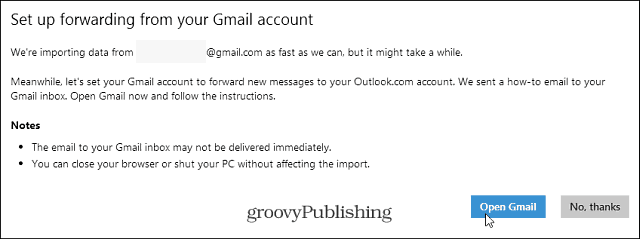
דברים שכדאי לזכור בעת ייבוא Gmail ל- Outlook.com
זכור כי ה- Gmail (הודעות ואנשי קשר) המיובאים לשלך חשבון Outlook.com יהיה מחשבון Google שאליו אתה מחובר. זה יכול להיות קצת מבלבל אם יש לך מספר חשבונות Gmail - במיוחד חשבון עסקי של Google Apps.
אתה יכול לבדוק את התקדמות הייבוא מתיבת הדואר הנכנס שלך ב- Outlook.com. זכור, אם יש לך המון דואר ואנשי קשר, זה ייקח הרבה זמן. אם זה המקרה, ייתכן שתרצה להגדיר זאת כך שיימשך הלילה או סוף השבוע.
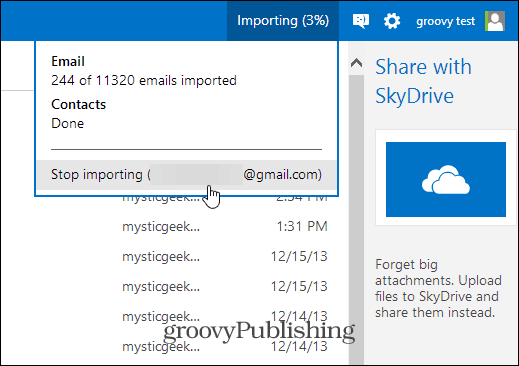
השמטה אחת בולטת היא שכלי זה חסר יכולת לייבא אירועי לוח השנה של גוגל, אני מקווה שזה הצוות ברדמונד שעובד עליו.
תקבל גם את ההוראות הבאות כיצד להעביר את כל Gmail העתידי שלך לחשבון Outlook.com שלך:
- היכנס ל- Gmail ו- Outlook.com בחלונות דפדפן נפרדים.
- פתח העברה ו- POP / IMAP בהגדרות Gmail על ידי לחיצה על כאן.
- לחץ על הוסף כתובת העברה והקלד את "groovytest@outlook.com".
- לחץ על הבא והמשך. Gmail ישלח אישור לתיבת הדואר הנכנס שלך ב- Outlook.com.
- בתיבת הדואר הנכנס שלך ב- Outlook.com, פתח את דוא"ל האישור. תמצא את קוד האישור.
- חזור להגדרות Gmail, הזן את קוד האישור ולחץ על אמת.
- לחץ על העבר עותק של הדואר הנכנס ובחר "groovytest@outlook.com".
- לחץ על שמור שינויים.